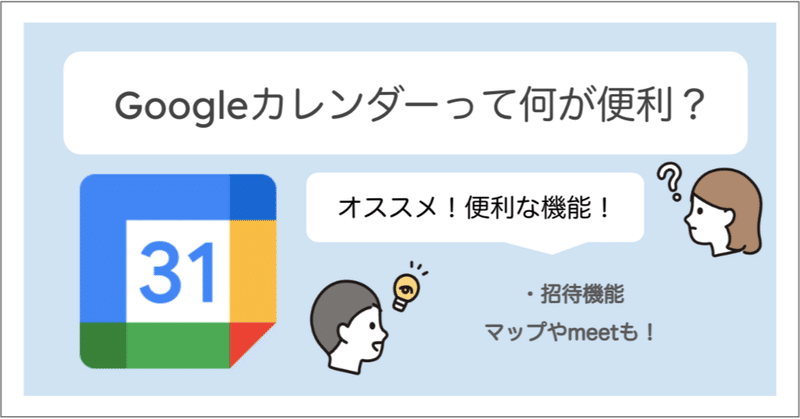
②現役女子大生がオススメするGoogleカレンダーの便利な機能!
みなさんこんにちは!こんばんは!minamiです。
本日は前回の下の記事の第2弾として、Googleカレンダーの便利なオススメ機能について3点ご紹介させていただきます。
【Google カレンダーの便利な機能!】
・【招待機能】人を招待することができる
・【マップ機能】カレンダーの中に住所を入れておけばマップが起 動する
・Google Meetの起動
【人を招待することができる】
人を招待できるとは、同じ予定の参加者たちとスケジュールを共有することができる機能のことです。ただし、共有することができるのはGoogleアカウントを所有している方に限りますのでご注意ください。
【操作方法】
はじめにカレンダーに組みたい予定の時間帯をクリックします。すると、このような画面がポップアップ表示されます。ここではタイトルを「会議」と」ました。そして、下の画像の赤線が囲われている「ゲストを追加」をクリックします。そして「ゲストを追加」の欄に追加したい相手のGmailアドレスを入力し、アカウントをクリックすると追加が完了します。
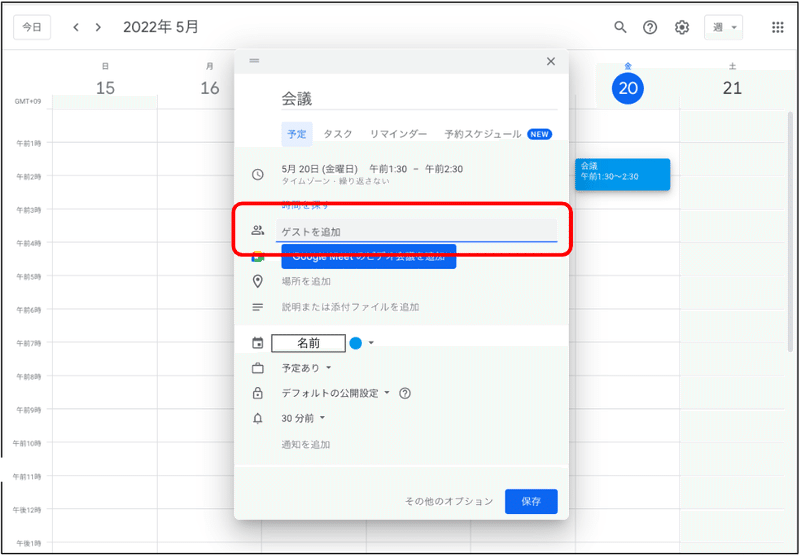
追加が完了したイメージが下の画像です。
同じ要領で共有したい参加者を追加しましょう。
そして追加したアカウントが表示されている下に「ゲストの権限」という欄があります。ここをクリックすると、ゲストが共有している予定に対して行える権限を選択することができます。
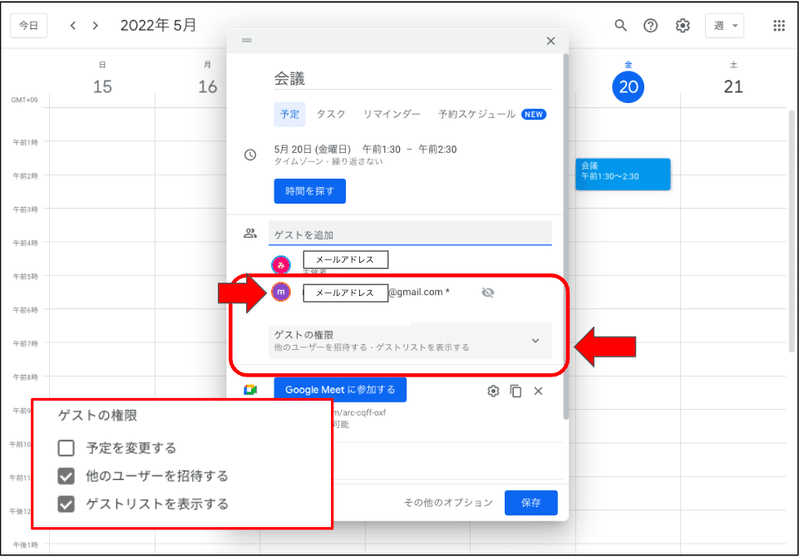
【マップ機能】
次に紹介するマップ機能とは、カレンダーの予定の中に住所を入れておけばマップを起動することができる機能です。
予定を共有して、住所を入力しておくとレストランや旅行先のホテルなどの場所を参加者全員が認識することができるので現地集合する際など何かと便利です♩
【操作方法】
先ほどの予定を利用し、「場所を追加」から会議が行われる場所を追加します。
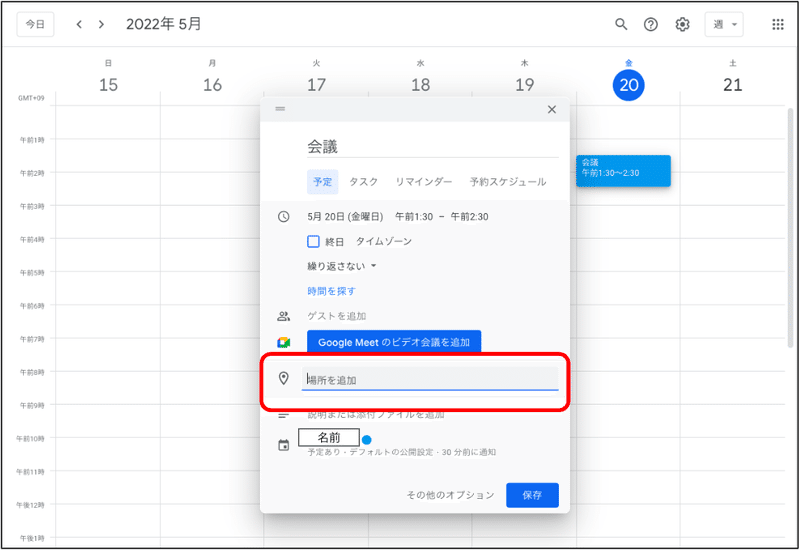
今回は「猫カフェ」と入力しました。すると場所の候補として都内の猫カフェが出て来ますので原宿を選択しました。
このように詳しく住所がわからなくても店舗名を入力すると候補がたくさん出てきます!
(猫カフェで会議ができるようなお仕事の仕方に憧れます🐈 笑)
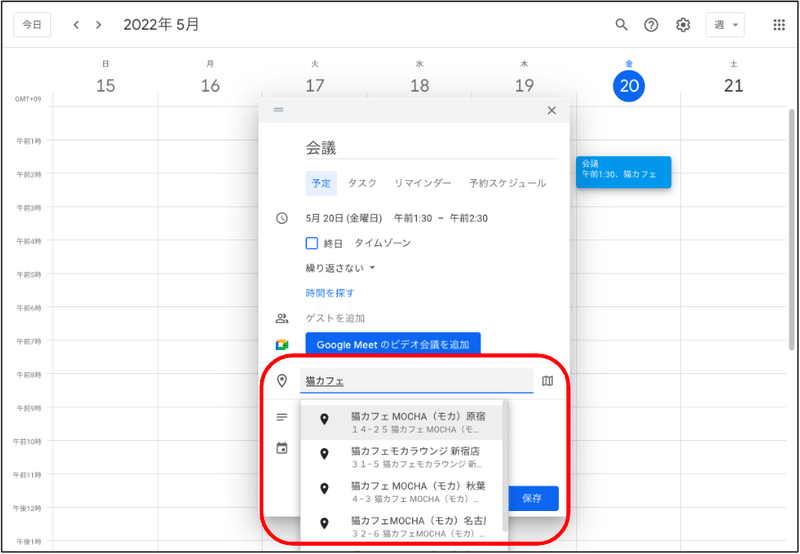
原宿の猫カフェをクリックすると入力が確定し、下のような画面が表示されます。
そしてマップで場所を確認するために、記載されている住所の横の「マップでプレビュー」をクリックします。
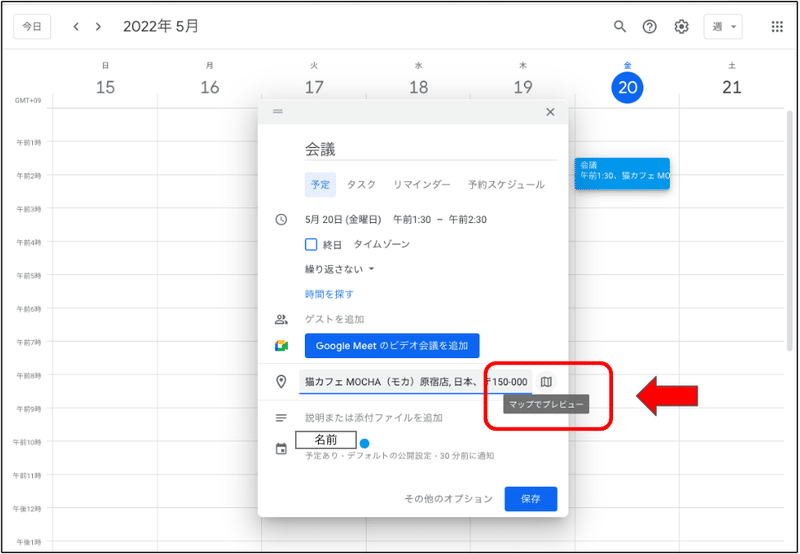
「マップでプレビュー」をクリックすると画面右端にマップと現時点から目的地までのルートや想定移動時間などが表示されます。
この機能を活用すれば、わざわざGoogleマップを立ち上げて調べる必要も無くなりますね!
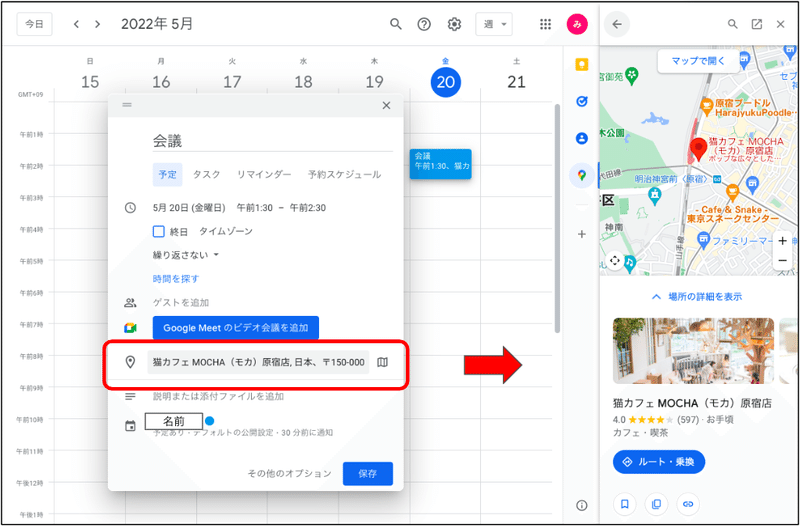
【ポイント:メモ機能!】
場所を追加をした欄の下にメモを書くことができます!
太字や斜字、箇条書きにしたりリンクを挿入することができます。なので事前に共有したい資料や会議での注意事項をまとめる際に活用してみてください!
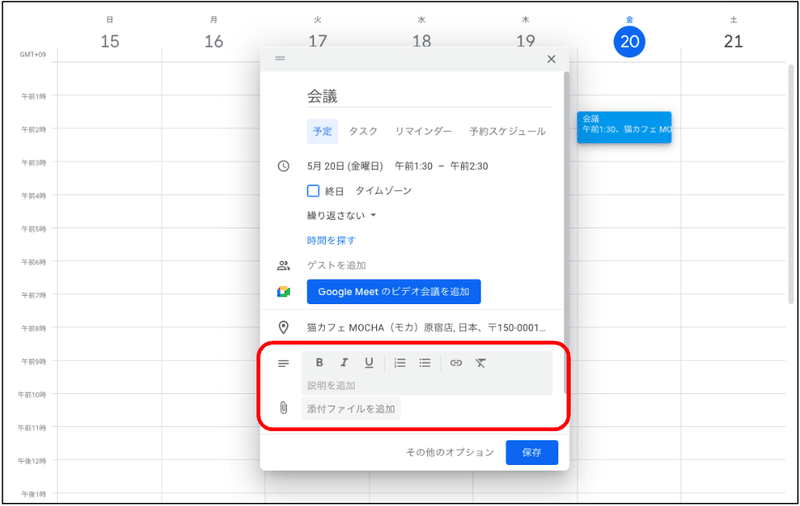
【Google Meetの起動】
最後にご紹介するのは、カレンダーからGoogleMeetを起動することができる機能です!そもそもGoogleMeetって何?と思う方もいらっしゃるかもしれません。GoogleMeetとは、Googleが提供するアカウントを持っている方なら誰でも利用することができる無料オンラインビデオ会議機能のことです。1度の会議に最大100人参加することができるみたいです!
通常、GoogleMeetを利用する際には参加者を追加するか、参加者にリンクを送ってオンライン会議を行いますが、カレンダーではその手間が省けます!
【操作方法】
予定を立てたら、下の画面の赤く囲われている「GoogleMeetのビデオ会議を追加」をクリックします。すると一瞬でビデオ会議室を作成することができます。
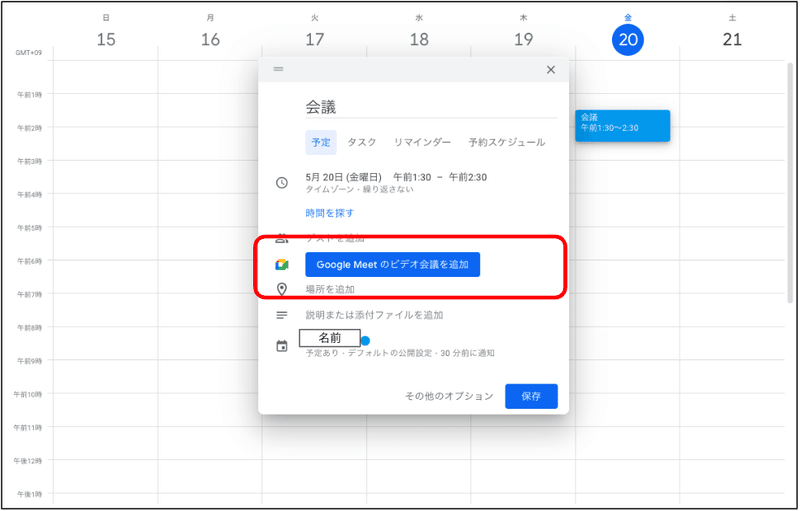
「GoogleMeetのビデオ会議を追加」をクリックしたら、下の画面のように表示されます。会議の時間になったらカレンダーを開いてこの「GoogleMeetに参加」をクリックすれば簡単に会議に参加することができます。予定にゲストを追加できていれば、新たにオンライン会議をする際にアカウントを追加したり、参加者全員にリンクを送ったりする手間が省けますね!
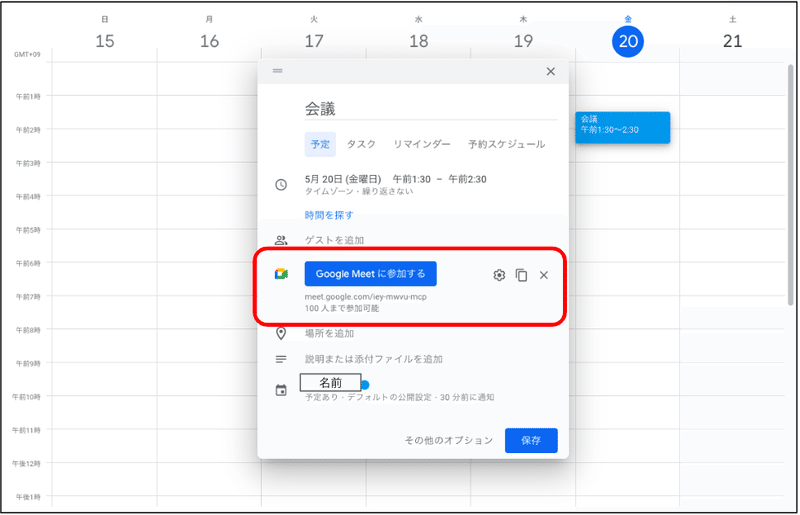
【便利な「会議情報をコピー」機能】
下の画像の赤線で囲われている「会議情報をコピー」をクリックすると、
(会議)
5月 20日 (日曜日) · 午前1:30~2:30
Google Meet の参加に必要な情報
ビデオ通話のリンク: https://meet.google.com/hogehoge
↑このような内容がコピーされますので、違う資料やメールなどに会議の詳細を記入したい際は、この「会議情報をコピー」をクリックすることで一瞬で会議の内容を貼り付けることができます。
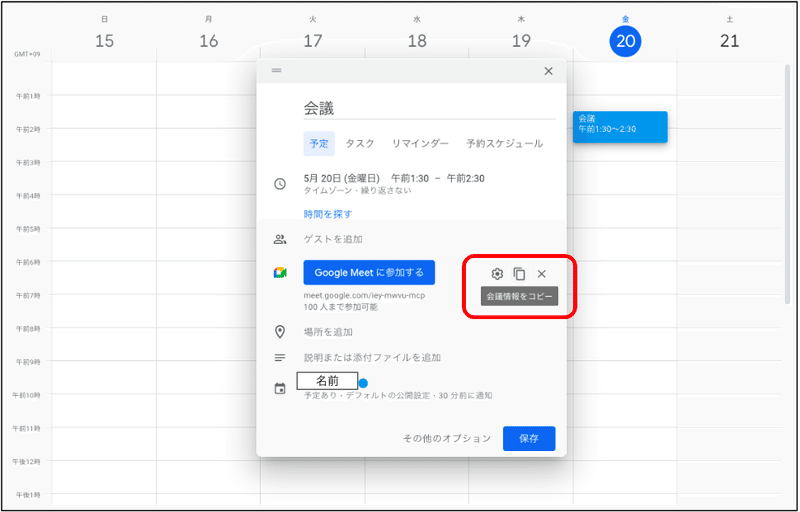
まとめ
今回も前回に引き続き、minamiが思う下記のGoogleカレンダーの便利な機能について紹介させていただきました。
・【招待機能】人を招待することができる
・【マップ機能】カレンダーの中に住所を入れておけばマップが起 動する
・Google Meetの起動
今回の記事はいかがでしたでしょうか。初めて知った!という機能はありましたか?この記事を読んで少しでもみなさまの生活が効率的になればとっても嬉しいです!
今後もGoogle各種アプリケーションの便利な機能についてご紹介していきたいと思っていますので引き続きよろしくお願いします❤️
minami
この記事が気に入ったらサポートをしてみませんか?
